
Loading...
Loading...
Loading...
Loading...
Loading...
Loading...
Loading...
Loading...
Loading...
Loading...
Loading...
Loading...
Les données sont de plus en plus présentes dans le monde de l’entreprise ou des services. Elles permettent d’enrichir une information, mais servent aussi d’outil de communication.
A partir de jeux de données, cette SAE mobilise les ressources liées à l’analyse de données, à la production graphique, à l’intégration et au développement front et amène les étudiants à :
Analyser des données pour en extraire des indicateurs ou les informations pertinentes ;
Proposer un site web permettant la visualisation de ces données
Compléter ce site web par la production d'une application interactive permettant une navigation au sein des données.
Les étudiants réalisent les contenus et les présentent au commanditaire en répondant à la question : comment concevoir des visualisations de données apportant une information pertinente et appuyant une communication ?
Cette année ce module se fait en lien avec "ODU - Open Data University" de l'association Latitudes.
Les sources de données et des éléments de contexte sont sur ce site : https://www.opendatauniversity.org/
Choisir une source de données parmi celles disponibles
Imaginer une analyse des données et le message auquel répondre
Proposer un site web qui sera composé des élements suivants (obligatoires) :
Site web accessible, éco-conçu (pas de CMS)
Il y a suffisamment de sources et de manière d'interpréter les données ou de questions à poser que touts vos productions devront être différentes.
Une infographie réalisée avec le logiciel de votre choix
Des graphiques développés par vos soins
Avec des interactions
Des graphiques issus d'outils en ligne
Une mise en page (travaillée et adaptée) et des textes explicatifs
Une ergonomie et une mise en page agréable, appuyant votre message.
Ventes de produits de la société MMI - 2022 - en quantités

En binôme
Présent à l'IUT sur tous les créneaux "PTUT"
Vendredi 27 septembre, 12h30 (a communiquer à l'IUT entre 11h et 12h30, salle h103)
Votre binôme
Votre source de données
Votre "histoire" (les données sont larges pour que les histoires ne soient pas toutes identiques).
Attention ! L'interactivité ici est à lire au sens : Graphiques paramétrables (cocher/masquer des informations, ...). Les comportements natifs des outils ne sont pas considérés comme des interactivités programmés.
Le rendu se fera par mail (1 par binôme).
Site web
Accessibilité (a11y AA)
Eco-conception
Données exploitées
Mercredi 2 octobre, à partir de 15h30 (H017) Jeudi 3 octobre 11h, h101
Présentation d'une maquette détaillée des pages proposées
Avec tous les éléments présents sur la mise en page
Choix des graphiques (même si les données ne sont pas encore finalisées)
15 octobre, à partir de 14h00 (et avant 15h30)
Une pré-version du site en ligne
Votre site contiendra au moins deux pages (ou en one page) pour les dataviz + une page avec vos coordonnées + une page avec les références et sources utilisées
S'il faut chiffrer entre 8 et 10 graphiques semblent pertinents
Au moins 4 programmés, dont au moins deux fortement interactif
1 en infographie libre
Les autres au format libre
17 octobre 17h00 18 octobre 12h30 (rendu final en ligne)
Histoire racontée
Esthétique du site (qualité de l'infographie libre, du site globalement)
Département de l'Aube : scolarisation selon l'âge et le sexe en 2020


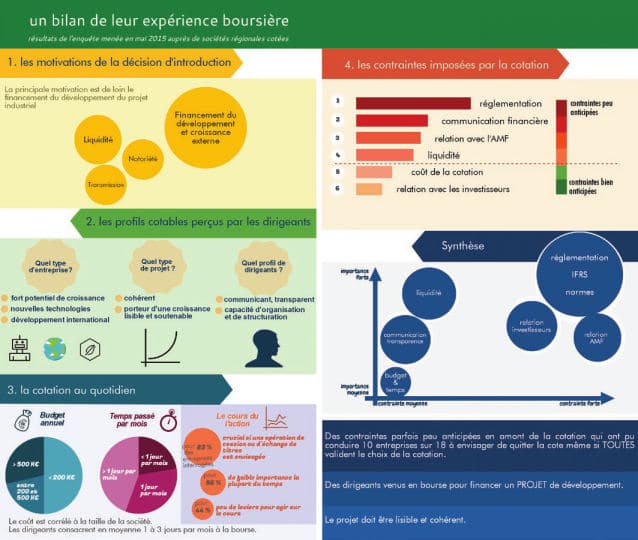
N'hésitez pas à ajouter de la couleur, faire un travail sur le choix des polices, travail sur les typographies, ...
Des mises en avant de chiffres, de phrases, ... (animées ou non), peuvent être pertinentes pour casser une routine de lecture sur les pages.
Des photos et illustrations peuvent être utilisées
Une icônographie peut être utilisée
Pas de responsive imposé
Librairies CSS autorisées
Icône, images existantes autorisées
Pour générer des graphiques sur le web il existe plusieurs solutions
Méthodes statiques
L'image et le graphique sont construits avec un logiciel de création graphique classique, ou excel, ou équivalent. L'image est enregistrée et on la dépose sur le serveur web pour l'afficher comme une image classique.
Méthodes "dynamique"
Pour ce premier exemple on va utiliser (mais toutes les autres fonctionnent sur une logique similaire).
ChartJs, va générer du Canvas qui est intégré directement dans votre page HTML à partir d'une source de données JavaScript.
Intégration du graphique dans votre page HTML
Il faut définir un objet "canvas" avec un id, dans lequel le graphique sera inséré. Vous pouvez ajouter autant de zone de graphique que vous le souhaitez.
Il faut ensuite ajouter la dépendance à ChartJs
Soit en CDN (comme ci-dessus) ou en intégrant les fichiers que vous auriez téléchargé.
Soit directement dans le fichier HTML, soit en incluant un fichier js.
Le code ci-dessus permet de construire un objet Chart, avec deux paramètres :
L'id (lien avec le canva) où sera mis en place le graphique
Un objet JSON qui contient la construction du graphique.
Cette seconde partie de code va permettre de définir les éléments du graphique.
Le type (line, pie, plot, ...)
Les "data" (la forme de cette partie peut varier selon le type de graphique)
Les "data" sont souvent composées d'un nom (label), de données (data), et souvent de paramètres de couleurs ou d'option. Consulter la documentation pour chaque type de graphique.
Mettre en place votre premier graphique avec ChartJS (ou une librairie de votre choix)
Comme vous le constatez les données sont inscrites directement dans la configuration. Ce qui peut être bien, mais n'est pas forcément optimal si les données doivent changer régulièrement.
Elles peuvent donc provenir d'un fichier JSON qui serait récupéré depuis une API par exemple, ou d'un appel API directement, ...
Ci-dessous un exemple se basant sur un fichier JSON.
Soit si c'est un fichier JavaScript importé
Le code du graphique doit donc manipuler les données du fichier Json
Exemple de fichier JSON
Exemple d'utilisation dans le javascript
Il est possible d'ajouter ou de retirer des données en lien avec un graphique existant.
Exemple de code javascript, à associer sur un bouton avec un id "bouton", et un chart nommé charteGenreMMI2. Les données sont fixées par le code ici, elles peuvent venir de sources, de formulaires, ...
Documentation associée :
On peut générer en back en créant une image, à partir de données en PHP (avec la librairie GD ou d'autres (http://www.pchart.net/ par exemple), et l'afficher comme une image. Cette solution est intéressante, mais ne permet pas forcément une grande interactivité avec le graphique produit
Le générer avec un langage front, comme JavaScript. Dans ce cas il existe de nombreuses librairies (une liste non exhaustive ici : https://geekflare.com/fr/charting-libraries/). Cette solution permet une grande interactivité avec les données et le résultat produit.
Le HTML
Le JS
Avec d3js : Installer D3js : https://www.datavis.fr/d3js/firststep
Le fichier html/JS
Il faut récupérer un fichier geoJson ici : https://github.com/gregoiredavid/france-geojson
Et le charger à la place de departements.json
Un autre exemple de carte avec des couleurs : https://www.datavis.fr/d3js/map-population
Il faut ici une source CSV pour avoir les données de population.
Ou encore un autre exemple ici : https://www.datavis.fr/d3js/map-improve
// Some code
<div>
<canvas id="myChart"></canvas>
</div><script src="https://cdn.jsdelivr.net/npm/chart.js"></script><script>
const myChart = new Chart(
document.getElementById('myChart'),
{
type: 'line',
data: {
labels: [
'January',
'February',
'March',
'April',
'May',
'June',
],
datasets: [{
label: 'My First dataset',
backgroundColor: 'rgb(255, 99, 132)',
borderColor: 'rgb(255, 99, 132)',
data: [0, 10, 5, 2, 20, 30, 45],
}]
},
options: {}
}
);
</script>fetch('./data.json')
.then(response => response.json())
.then(dataJson => {
})
.catch(error => console.error('Erreur lors du chargement des données JSON:', error));<script src="assets/js/graphiques.js" defer type="module"></script>{
"mmi1": {
"h":73,
"f": 44
},
"mmi2": {
"crea": {
"h": 17,
"f": 13
},
"comm": {
"h": 11,
"f": 4
},
"devFi": {
"h": 18,
"f": 7
},
"devFc": {
"h": 74,
"f": 28
}
}
}fetch('./data.json')
.then(response => response.json())
.then(dataJson => {
const chartGenreComm = new Chart(
document.getElementById('chartGenreComm'),
{
type: 'pie',
data: {
labels: [
'Homme',
'Femme'
],
datasets: [{
label: 'Répartition des genres Parcours Communication',
backgroundColor: [
'rgb(255, 99, 132)',
'rgb(54, 162, 235)',
],
hoverOffset: 4,
data: [dataJson.mmi2.comm.h, dataJson.mmi2.comm.f],
}]
},
options: {
plugins: {
title: {
text: 'Répartition des genres Parcours Communication',
display: true
}
}
}
}
);
})
.catch(error => console.error('Erreur lors du chargement des données JSON:', error));const charte2 = new Chart(
document.getElementById('charte2'),
{
type: 'bar',
data: {
labels: ['Red', 'Blue', 'Yellow', 'Green', 'Purple', 'Orange'],
datasets: [{
label: '# of Votes',
data: [12, 19, 3, 5, 2, 3],
borderWidth: 1
}]
},
options: {
scales: {
y: {
beginAtZero: true
}
}
}
}
);
//un clic sur le bouton avec l'id bouton doit ajouter un élément au charte2
document.getElementById('bouton').addEventListener('click', () => {
charte2.data.labels.push('New');
charte2.data.datasets[0].data.push(10);
charte2.update();
});const myChart = new Chart(
document.getElementById('myChart'),
{
type: 'line',
data: {
labels: ['1', '2', '3', '4', '5'],
datasets: [{
label: 'A',
data: [100, 96, 84, 76, 69],
fill: true,
}]
},
options: {
scales: {
y: {
min: 0,
max: 100
}
}
}
}
);const myChart = new Chart(
document.getElementById('myChart'),
{
type: 'line',
data: {
labels: ['1', '2', '3', '4', '5'],
datasets: [{
label: 'A',
yAxisID: 'A',
data: [100, 96, 84, 76, 69],
fill: true,
}, {
label: 'B',
yAxisID: 'B',
backgroundColor: 'rgb(122, 99, 255)',
borderColor: 'rgba(102, 99, 255, 0.2)',
data: [1, 1, 0.5, 1, 0],
fill: false,
}]
},
options: {
scales: {
A: {
type: 'linear',
position: 'left',
},
B: {
type: 'linear',
position: 'right',
ticks: {
max: 1,
min: 0
}
}
}
}
}
);<!DOCTYPE html>
<html lang="fr">
<head>
<meta charset="UTF-8">
<meta http-equiv="X-UA-Compatible" content="IE=edge">
<meta name="viewport" content="width=device-width, initial-scale=1.0">
<title>Document</title>
<script src="https://cdn.jsdelivr.net/npm/chart.js" defer></script>
<script src="assets/js/demo3.js" defer></script>
</head>
<body>
<canvas id="graph"></canvas>
<div>
<input type="checkbox" id="check1" value="A" data-color="rgb(120,123,21)" data-label="A" data-value="[1, 3, 4, 6]">A
<input type="checkbox" id="check1" value="B" data-color="rgb(21,123,121)" data-label="B" data-value="[4, 2, 41, 12]">B
<input type="checkbox" id="check1" value="C" data-color="rgb(20,13,21)" data-label="C" data-value="[2, 0, 9, 6]">C
<input type="checkbox" id="check1" value="D" data-color="rgb(120,13,21)" data-label="D" data-value="[10, 3, 7, 1]">D
</div>
</body>
</html>const myChart = new Chart(
document.getElementById('graph'),
{
type: 'line',
data: {
labels: ['1', '2', '3', '4'],
datasets: []
},
}
);
document.querySelectorAll('input[type=checkbox]').forEach((e) => {
e.addEventListener('click', (el) => {
console.log('check')
if (el.target.checked) {
val = el.currentTarget.dataset.value.substring(1, el.currentTarget.dataset.value.length - 1).split(', ');
obj = {
label: el.currentTarget.dataset.label,
data: val,
fill: false,
backgroundColor: el.currentTarget.dataset.color,
borderColor: el.currentTarget.dataset.color,
}
myChart.data.datasets.push(obj);
myChart.update()
} else {
myChart.data.datasets = myChart.data.datasets.filter((e) => e.label !== el.currentTarget.dataset.label)
myChart.update()
}
})
})<!DOCTYPE html>
<html lang="en">
<head>
<meta charset="UTF-8">
<meta http-equiv="X-UA-Compatible" content="IE=edge">
<meta name="viewport" content="width=device-width, initial-scale=1.0">
<title>Document</title>
<script src="https://d3js.org/d3.v7.min.js"></script>
<style>
.map-tooltip {
position: absolute;
text-align: center;
z-index: 1000;
color: black;
width: 275px;
height: 37px;
padding: 2px;
font: 12px sans-serif;
background: grey;
border: 0px;
border-radius: 8px;
pointer-events: none;
}
</style>
</head>
<body>
<div id="map"></div>
<script>
const width = 550, height = 550;
const path = d3.geoPath();
const projection = d3.geoConicConformal()
.center([2.454071, 46.279229])
.scale(2600)
.translate([width / 2, height / 2]);
path.projection(projection);
const svg = d3.select('#map').append("svg")
.attr("id", "svg")
.attr("width", width)
.attr("height", height);
const deps = svg.append("g");
d3.json('assets/js/departments.json').then(function (geojson) {
deps.selectAll("path")
.data(geojson.features)
.enter()
.append("path")
.attr('class', 'department')
.attr("d", path)//récupère chaque path (chaque département), possible de changer la couleur de path avec un attribut sur le SVG
.on("mouseover", function (event, d) {
console.log(d)//d contient les informations du département survolé
div.transition()
.duration(200)
.style("opacity", .9);
div.html("Département : " + d.properties.NOM_DEPT + "<br/>"
+ "Région : " + d.properties.NOM_REGION)
.style("left", (event.pageX + 30) + "px")
.style("top", (event.pageY - 30) + "px")
})
.on("mouseout", function (event, d) {
div.style("opacity", 0);
div.html("")
.style("left", "-500px")
.style("top", "-500px");
});
});
let div = d3.select("body").append("div")
.attr("class", "map-tooltip")
.style("opacity", 0);
</script>
</body>
</html>